Forstå strømalternativer i Windows Vista og Windows 7
Miscellanea / / February 11, 2022
Strømalternativene i Windows er en funksjon som hjelper deg med å administrere datamaskinens strømforbruk. Det hjelper deg med å spare energi, maksimere systemytelsen eller oppnå en balanse mellom de to.
Det er tre planer tilgjengelig i strømalternativene, og som standard er datamaskinen din satt til en av disse planene (vanligvis balansert). Balansert, strømsparing og høy ytelse er de 3 strømplanene. Du kan alltid tilpasse dem eller lage din egen strømplan.
Her er noen av tingene du kan gjøre med denne funksjonen.
Klikk på batteriikonet på oppgavelinjen. Velg og endre en av tre strømplaner som er gitt. Klikk på koblingen "Flere strømalternativer" for å gå til innstillingene for strømalternativer.
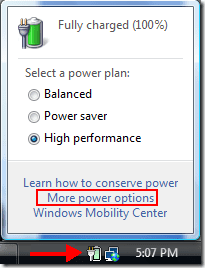
Det er en lenke under strømplaner for å "endre planinnstillinger". Du kan endre strøminnstillingene etter behov.
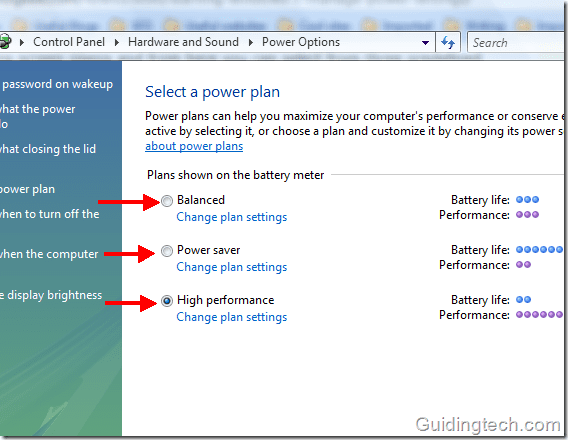
Det er forskjellige alternativer tilgjengelig i venstre rute. Du kan gjøre endringer i dem, og alle endringene du gjør vil automatisk bli brukt på alle strømplanene.
Bestem hvordan systemet skal reagere når du trykker på strøm- eller hvileknappen, eller lukker lokket på den bærbare datamaskinen. Når jeg trykker på strømknappen på datamaskinen min, går den i hvilemodus. Jeg kan også få den til å slå av eller gå i dvale ved å bruke disse innstillingene.
Klikk på "Endre når datamaskinen går i dvale" i venstre rute. for å endre søvnalternativene.

Nå kan du stille inn den inaktive tidsperioden hvoretter skjermen skal slås av eller gå i hvilemodus.

På samme måte velger du alternativet "Velg hva strømknappene gjør" til venstre. Her kan du velge rollen til strømknappen. La oss si at du ofte irriterer deg over strømknappen din, fordi hvis du trykker på den ved et uhell, slår den av datamaskinen. Bare velg "Gjør ingenting" eller sov for å endre det. Du kan også velge alternativet "Krev passord" for å forby andre brukere å få tilgang til datamaskinen din når den våkner fra dvale.
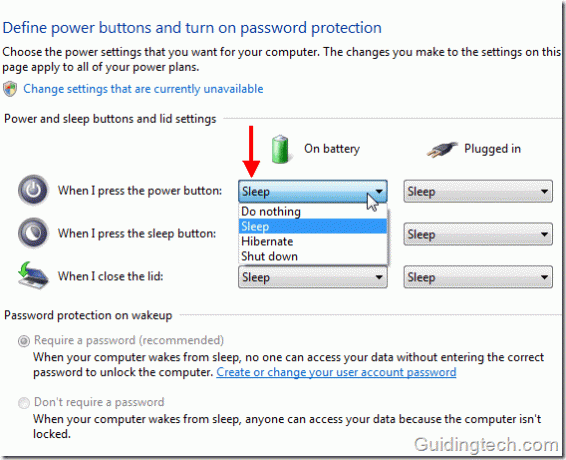
Hvis du ikke er fornøyd med noen av de gitte strømplanene, kan du lage en tilpasset strømplan der du kan bestemme alle rollene og innstillingene. Klikk på "Opprett en strømplan" gitt til venstre i strømalternativene.
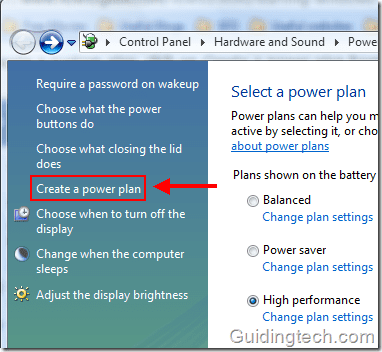
Velg en strømplan som har innstillinger som er nærmest det du er villig til å lage. Skriv inn navnet på den nye strømplanen i boksen og klikk på Neste.
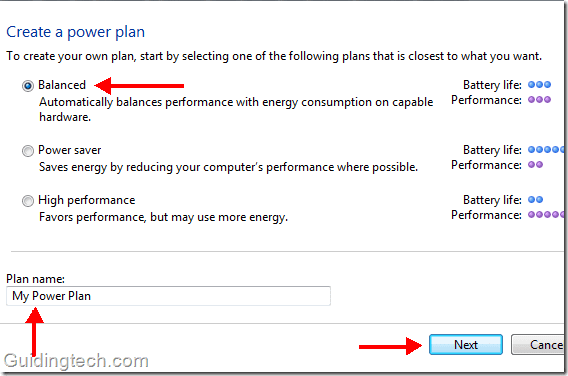
Bestem søvn, lysstyrke og slå av skjerminnstillinger og klikk videre Skape knapp.
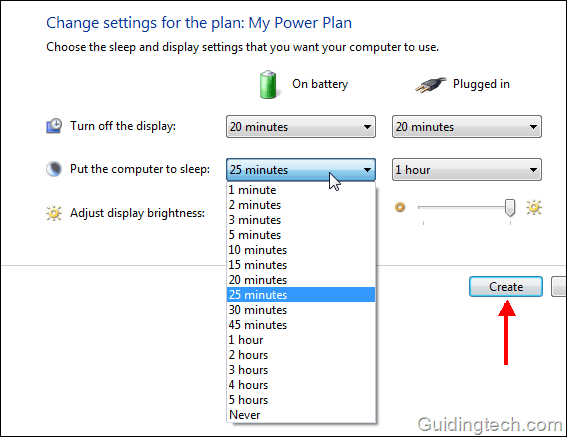
Sjekk listen over foretrukne planer. Din nyopprettede plan vil være under den listen og velges. Du kan når som helst bytte til en annen plan. Du kan også slette din egendefinerte plan når du vil.
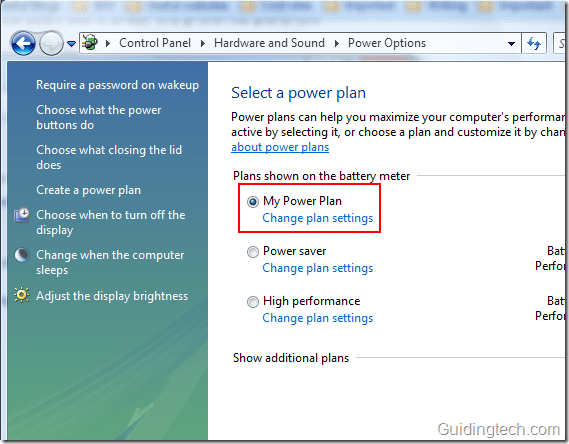
Avanserte strømalternativer
Klikk på "Endre planinnstillinger". Klikk nå på "Endre avanserte strøminnstillinger”. Her kan du spille med mange forhåndsinnstillinger.
Merk: Ikke tilpass innstillingene hvis du ikke vet hva du gjør. Det kan forårsake unødvendige problemer med PC-en.
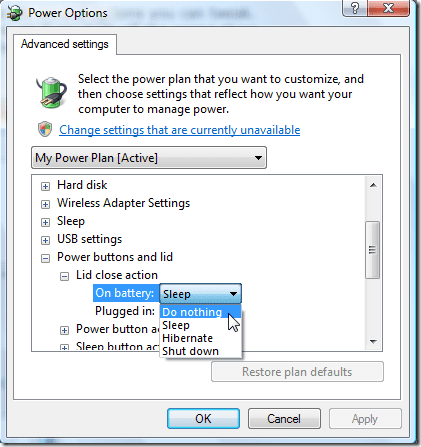
Huske: Innstillinger for strømalternativer avhenger av maskinvarekonfigurasjonen. Det varierer fra datamaskin til datamaskin. En god ting med Windows er at den automatisk oppdager konfigurasjonen og setter strømplanene deretter.
Hvis du finner ut at du ikke er i stand til å tilpasse noen av strømplanene, eller noen av alternativene er deaktivert, så ta kontakt med datamaskinprodusenten. Det kan være et problem med BIOS eller skjermkort.
Sist oppdatert 5. februar 2022
Artikkelen ovenfor kan inneholde tilknyttede lenker som hjelper til med å støtte Guiding Tech. Det påvirker imidlertid ikke vår redaksjonelle integritet. Innholdet forblir objektivt og autentisk.



